Page 1 sur 1
Soupir inversé
Posté : 1 octobre 2017 à 13:15
par Oxygene0
Bonjour, j'aimerais insérer le soupir, mais pas le signe le plus courant( l'éclair), mais plutôt le demi-soupir à l'envers. (Je l'ai déjà vu dans certain manuel de théorie donc c'est un silence "officiel". J'ai cherché très longtemps mais impossible de trouver ce signe. Pouvez-vous m'aider? Merci d'avance.
Re: Soupir
Posté : 1 octobre 2017 à 14:04
par michelp
 | Bonjour, et bienvenue sur le forum. |
Il faut trouver une police qui contienne ce symbole, et sur base d'une recherche rapide, je ne l'ai trouvé que dans quelques polices, e.a. la police très complète, mais payante November 2 (lire
ICI).

- soupir_inverse.png (14.59 Kio) Vu 437 fois
Et aussi dans Fughetta
ICI (shareware je crois).
Re: Soupir inversé
Posté : 1 octobre 2017 à 15:26
par Oxygene0
Bonjour, Merci pour la réponse rapide

. Ces programmes là sont payants et je n'utiliserai qu'une seule fois ce signe...je voudrais juste le montrer aux élèves. Peut être que quelqu'un pourrait me l'envoyer sous forme d'image et que je pourrais l'insérer dans mon document... Merci d'avance

Re: Soupir inversé
Posté : 1 octobre 2017 à 16:46
par michelp
Voici une image au format .png translucide. Vous pouvez l'importer dans un fichier Finale via l'outil Graphique (et préférez attaché à une mesure dans le menu).
Vous pouvez évidemment redimensionner l'image avec ses poignées.

- soupir_inverse.png (2.78 Kio) Vu 415 fois
Re: Soupir inversé
Posté : 1 octobre 2017 à 17:00
par Oxygene0
Bonjour Michel, Merci pour ton aide mais je n'y arrive pas... j'ai enregistré ton image, Elle se trouve sur le "bureau". J'ouvre ensuite ma partition, je vais dans graphique...placer une image...clique sur ton image qui se nomme file.png...ouvrir... et puis je suis perdue

. Quelle est l'erreur que je fais? Merci d'avance

Re: Soupir inversé
Posté : 1 octobre 2017 à 17:12
par michelp
L'image s'appelle soupir_inverse.png
Outil Graphique ► Placer une image (et cocher attaché à une mesure dans le menu) ► Sélectionner "soupir_inverse.png", Ouvrir, puis cliquer dans la mesure souhaitée. L'image devrait apparaître, avec ses poignées.
Re: Soupir inversé
Posté : 1 octobre 2017 à 21:04
par jmacke
Lorsque le soupir inversé aura été sélectionné, il faut retourner dans Finale
La flèche habituelle du curseur sera remplacée par ce signe :
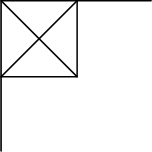
- Signe graphique.png (1.05 Kio) Vu 402 fois
Un simple clic gauche fait disparaître ce signe pour le remplacer par .... le soupir inversé.
Re: Soupir inversé
Posté : 2 octobre 2017 à 22:35
par Oxygene0
Merci à tous pour vos réponses


